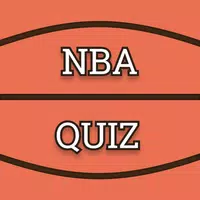Zelfs na vele jaren blijft Minecraft de opperste onder Sandbox -games regeren, met eindeloze reizen, dynamische wereldgeneratie en robuuste multiplayer -functies die creativiteit voeden. Laten we duiken in de eerste stappen die u moet nemen om aan uw minecraft -avontuur te beginnen.
Inhoudsopgave
- Een Minecraft -account aanmaken
- Hoe u uw reis kunt beginnen
- PC (Windows, MacOS, Linux)
- Xbox en PlayStation
- Mobiele apparaten (iOS, Android)
- Hoe je Minecraft kunt verlaten
Een Minecraft -account aanmaken
Om je Minecraft -ervaring te starten, moet je een Microsoft -account instellen voor het login van de game. Ga naar de officiële Minecraft -website, zoek de knop "Aanmelden" in de rechterbovenhoek en klik erop. U wordt gevraagd om een nieuw account aan te maken als u er nog geen hebt.
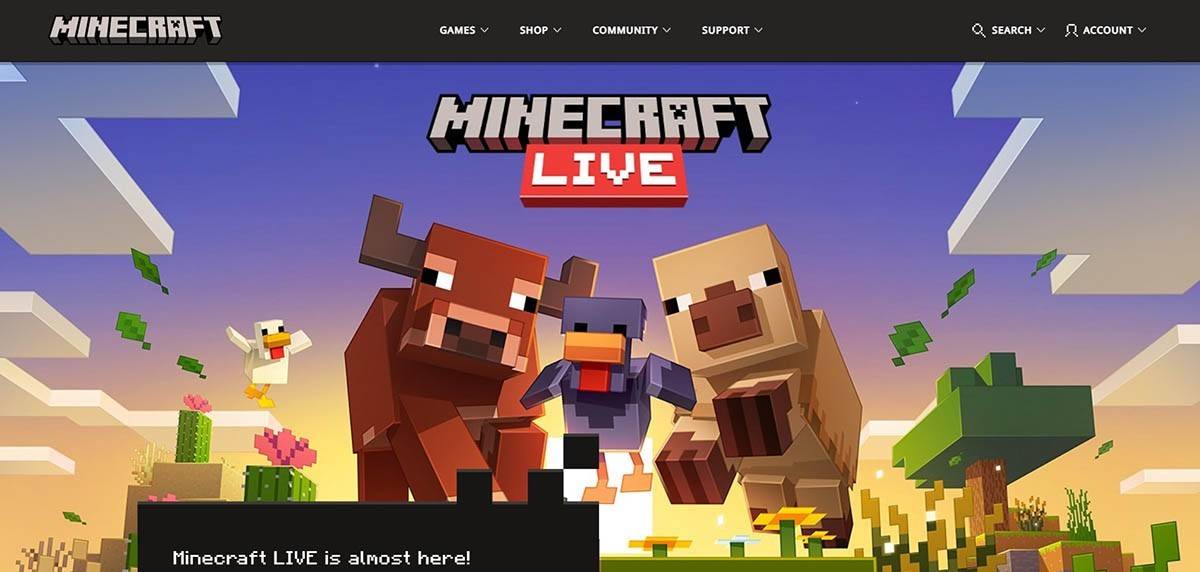 Afbeelding: minecraft.net
Afbeelding: minecraft.net
Voer uw e -mailadres in en stel een sterk wachtwoord in voor uw Minecraft -account. Kies een unieke gebruikersnaam; Als het wordt ingenomen, zal het systeem u helpen een alternatief te vinden.
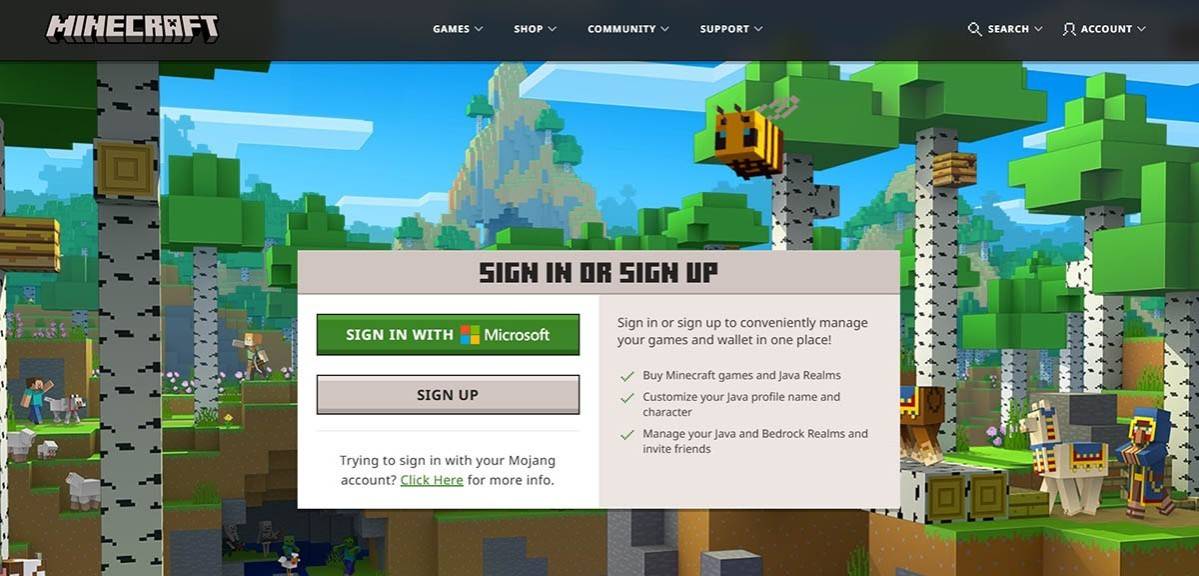 Afbeelding: minecraft.net
Afbeelding: minecraft.net
Controleer vervolgens uw e -mailadres met behulp van de naar u verzonden code. Als u het niet snel ontvangt, vergeet dan niet om uw spammap te controleren. Eenmaal geverifieerd, wordt uw profiel gekoppeld aan uw Microsoft -account, zodat u de game kunt kopen als u dat nog niet hebt gedaan. Navigeer naar de winkel op de website, selecteer uw gewenste spelversie en volg de stappen om uw aankoop te voltooien.
Hoe u uw reis kunt beginnen
PC (Windows, MacOS, Linux)
Op pc kunt u kiezen tussen de Java -editie van Minecraft en de bodemeditie. Java Edition is compatibel met Windows, MacOS en Linux en kan worden gedownload van de officiële Minecraft -site. Na het installeren van de Launcher, logt u in met uw Microsoft- of Mojang -account en kiest u uw spelversie om te beginnen met spelen.
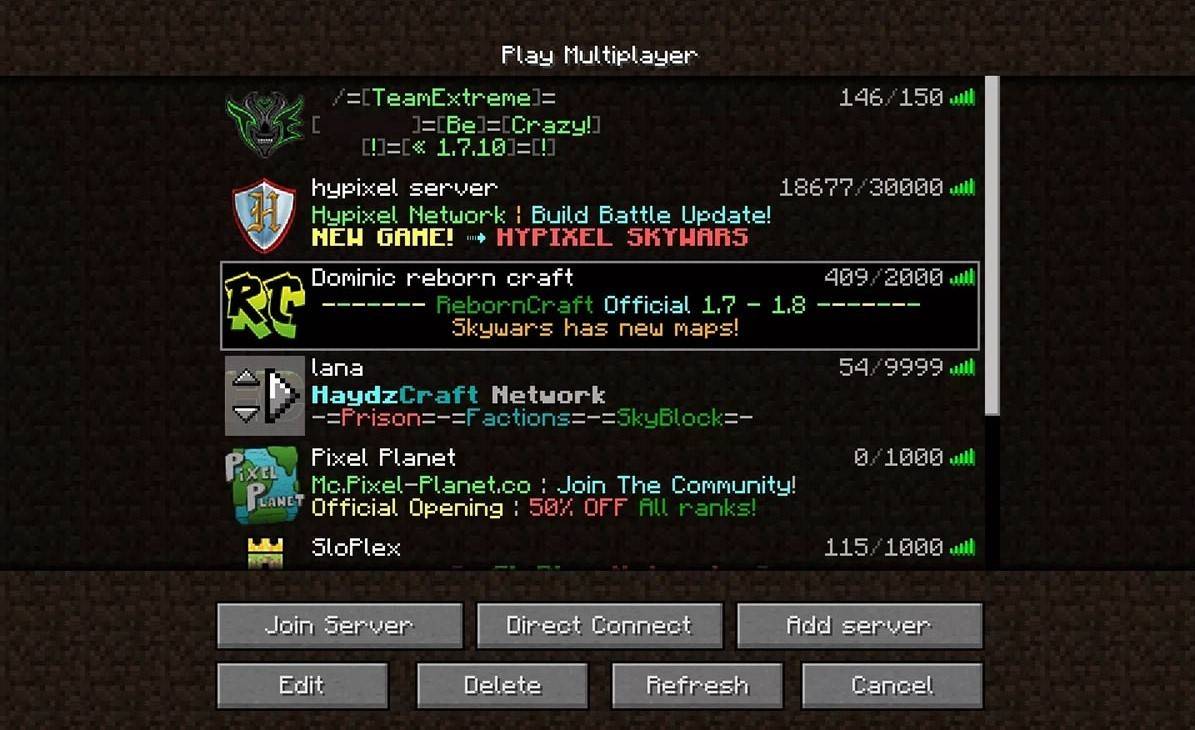 Afbeelding: aiophotoz.com
Afbeelding: aiophotoz.com
Log in bij de eerste lancering in met uw Microsoft -accountgegevens. Klik voor Solo Play op "Create New World" en selecteer uw favoriete spelmodus: "Survival" voor de traditionele uitdaging of "creatief" voor onbeperkte bronnen.
Navigeer voor multiplayer naar het gedeelte "Spelen" in het hoofdmenu en vervolgens op het tabblad "Servers". U kunt lid worden van openbare servers of het IP -adres van een privéserver invoeren als u bent uitgenodigd. Om met vrienden in dezelfde wereld te spelen, een wereld te creëren of te laden, toegangsinstellingen en multiplayer mogelijk te maken.
Xbox en PlayStation
Minecraft op Xbox -consoles (Xbox 360, Xbox One, Xbox Series X/S) is toegankelijk via de Microsoft Store. Start het na de installatie vanuit het startscherm van uw console en log in met uw Microsoft -account om prestaties en aankopen te synchroniseren.
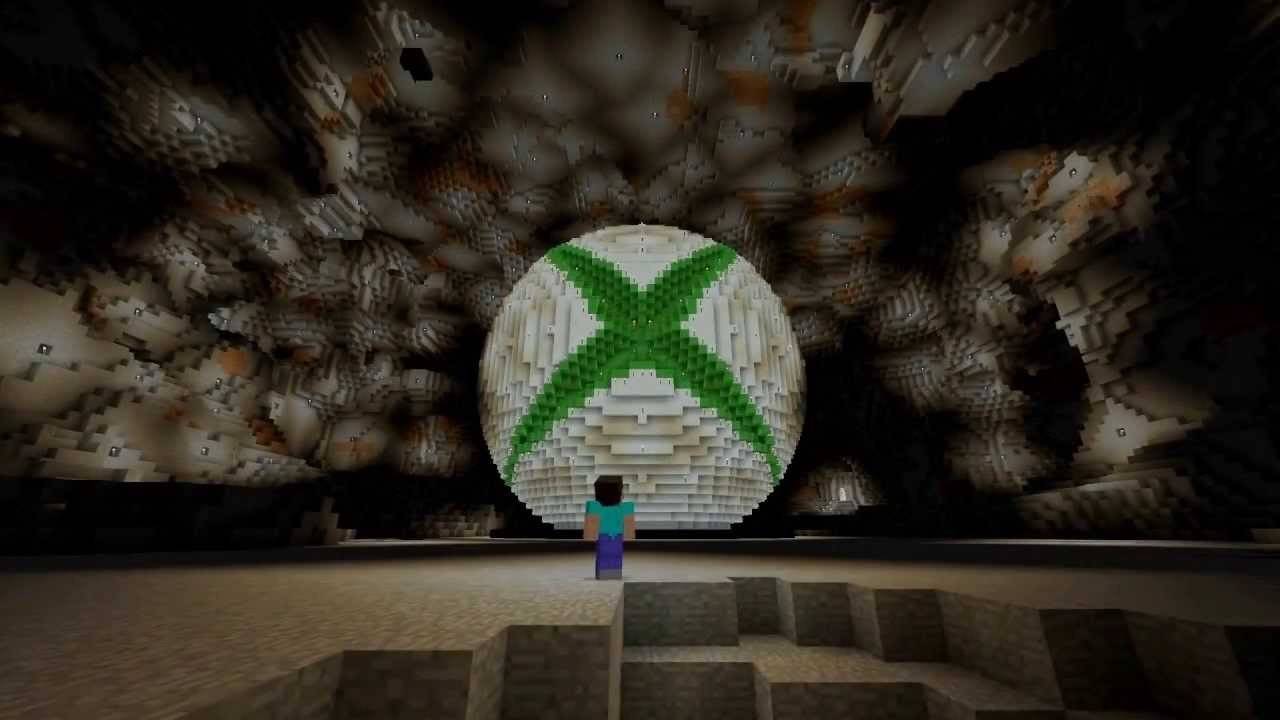 Afbeelding: youtube.com
Afbeelding: youtube.com
Op PlayStation (PS3, PS4, PS5) kun je Minecraft krijgen uit de PlayStation Store. Start het na het downloaden vanuit het startscherm en log in bij uw Microsoft-account voor platformoverschrijdende speelmogelijkheden.
Mobiele apparaten (iOS, Android)
Download Minecraft van de App Store voor iOS of Google Play voor Android. Log in met uw Microsoft -account eenmaal geïnstalleerd. De mobiele versie ondersteunt platformonafhankelijke PLAY, zodat u zich kunt aansluiten bij spelers op andere apparaten.
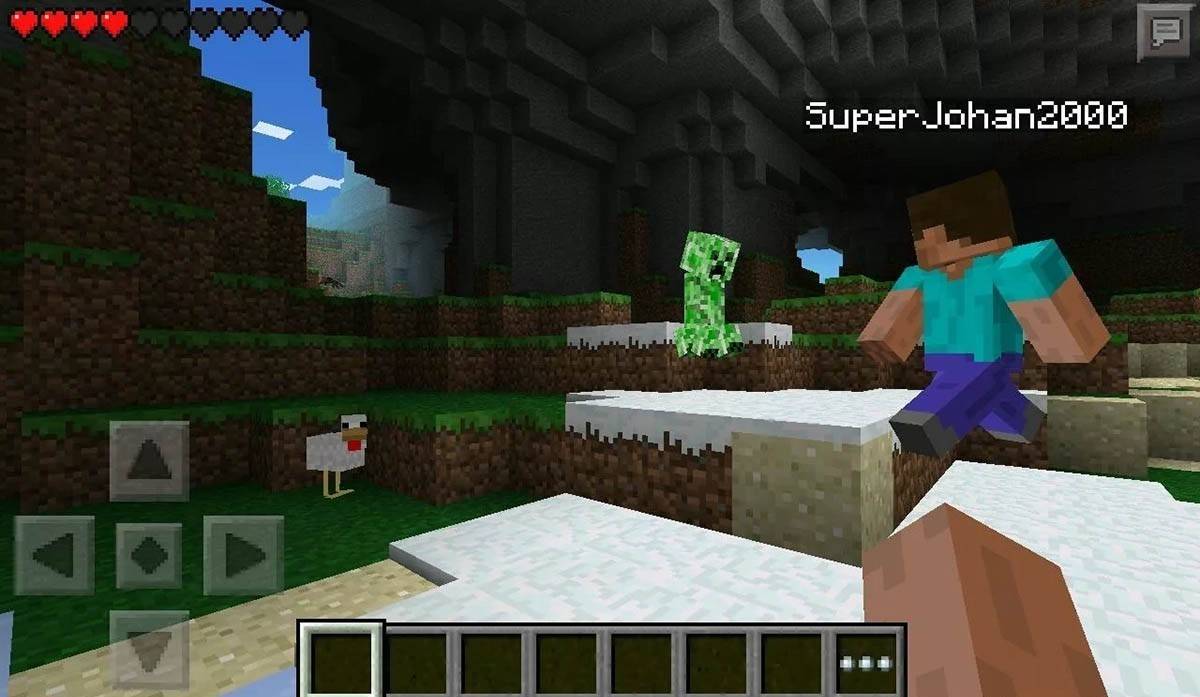 Afbeelding: opslag.googleapis.com
Afbeelding: opslag.googleapis.com
Merk op dat Bedrock Edition platformonafhankelijke play op alle genoemde apparaten vergemakkelijkt, terwijl Java Edition exclusief is voor pc zonder cross-play.
Hoe je Minecraft kunt verlaten
Om Minecraft op een pc te verlaten, drukt u op de ESC -toets om het spelmenu te openen en klikt u op "Opslaan en stoppen". Dit zal u terugkeren naar het hoofdmenu; Van daaruit kunt u het programma volledig sluiten.
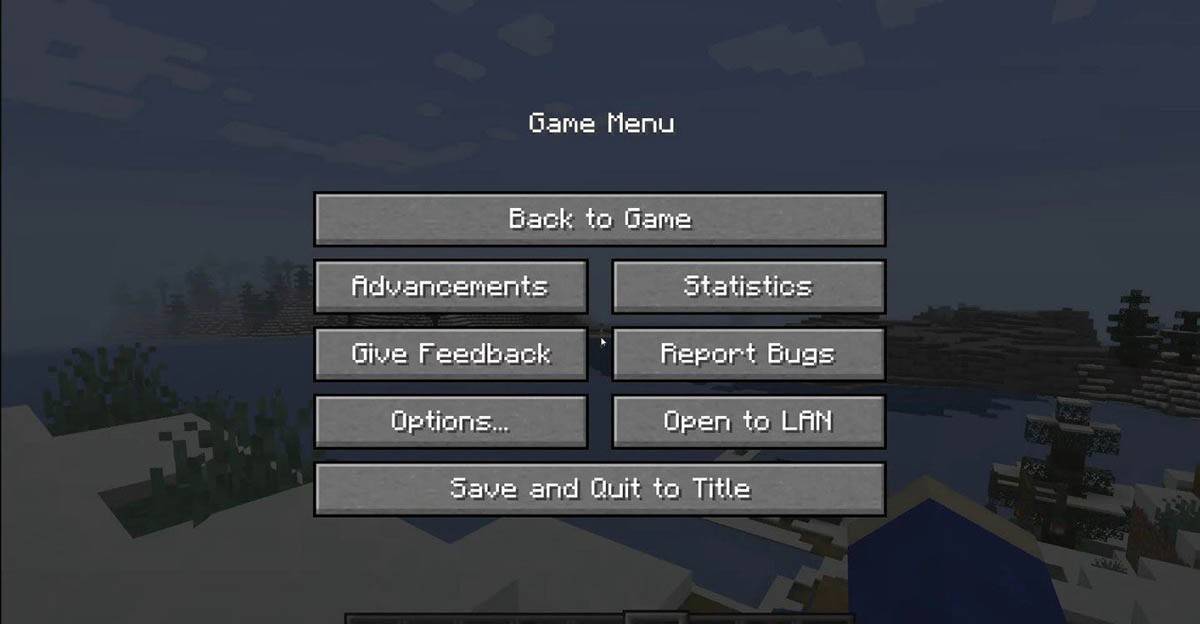 Afbeelding: tlauncher.org
Afbeelding: tlauncher.org
Gebruik bij consoles de aangegeven knop van de gamepad om toegang te krijgen tot het pauzemenu en kies "Opslaan en stoppen". Om het spel volledig te sluiten, navigeer je naar het menu van de console, markeer je Minecraft en selecteer je de optie Exit.
Op mobiele apparaten is de optie "Opslaan en stoppen" te vinden in het game -menu. Gebruik het systeemmenu van uw apparaat om de app volledig te verlaten. Veeg op Android van de onderkant omhoog en sluit Minecraft van de lopende apps. Presseer op iOS de knop "Home" dubbel (of veeg op nieuwere modellen) en veeg de app omhoog om deze te sluiten.
Met deze basisprincipes onder je riem, ben je helemaal klaar om te genieten van Minecraft op elk platform, solo te verkennen of samen te werken met vrienden in de enorme, blokkante wereld.